 网上申报纳税系统用户手册(客户端联网申报)
网上申报纳税系统用户手册(客户端联网申报)
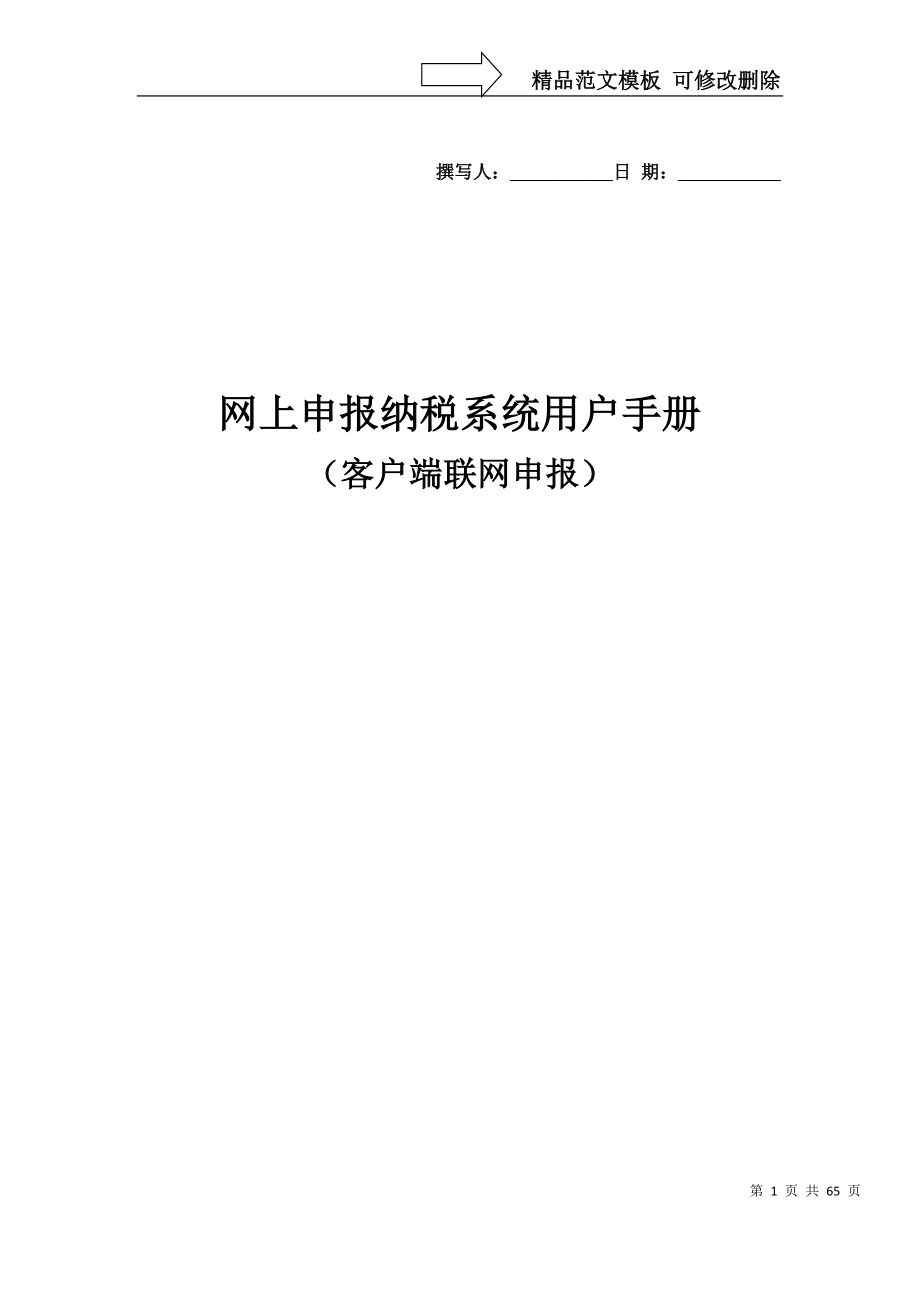


《网上申报纳税系统用户手册(客户端联网申报)》由会员分享,可在线阅读,更多相关《网上申报纳税系统用户手册(客户端联网申报)(65页珍藏版)》请在装配图网上搜索。
1、精品范文模板 可修改删除撰写人:_日 期:_网上申报纳税系统用户手册(客户端联网申报)目录软件概述3软件简介3软件运行环境3本软件的用户4许可声明4软件功能及流程说明51、索引(帮助您查找需要的内容)52、文件申报、网上申报流程图62.1客户端申报流程图62.2客户端报表填写流程图72.3客户端报表申报流程图82.4客户端升级流程图93、软件功能特性94、申报流程详细说明(初次使用本软件的用户)104.1软件安装104.2文件申报164.3网上申报305、申报流程简要说明(有旧版本软件使用经验的用户)485.1软件升级485.2文件申报515.3网上申报52FQA(常见问题解答)52软件概述软
2、件简介 税务总局电子申报软件支持增值税、消费税、企业所得税、储蓄存款个人利息所得税等税种及财务报表的申报。所有申报文件可以放在一张软盘或一个U盘上,实现多个税种的统一申报。本系统遵循国家税务总局制定的数据传输规范。系统能够自动检查报表内、报表之间的逻辑关系和数据的正确性,大大减轻填表的工作压力。 电子申报软件提供网上申报功能,开通网上申报的部分地区,用户可以使用本功能,本文重点介绍电子申报软件的网上申报功能。软件运行环境o IBM PC或兼容微机;o 支持A3幅面的打印机;o 彩色监视器;o 鼠标;o CD-ROM驱动器(或兼容CD-ROM的CDR、DVD-ROM等驱动器);o Intel 4
3、86或(相当性能)以上的CPU,建议使用Intel PII 200或以上性能的CPU;o 64MB以上内存,建议使用128MB或更多;o 系统的显示设置支持Super VGA(800x600分辨率),建议使用800x600(或以上)分辨率和真彩色(或增强色)配置;o 软件运行环境Microsoft Windows Windows 98/2000/XP/VISTA,IE 5.0以上版本; 关于Microsoft Windows 98/2000/XP/VISTA操作系统的配置,参见操作系统相关文档或手册。 Microsoft为微软公司的注册商标。本软件的用户 本软件在一台微机上安装后,可以由多个用
4、户使用(参见本手册的操作说明部分)。 由于本软件的操作习惯与Microsoft Windows 98/2000/XP/VISTA操作系统一致,希望用户在使用本软件之前,对Microsoft Windows 98/2000/XP/VISTA操作系统有一定的了解。此外,本软件普遍使用鼠标操作,要求用户必须掌握鼠标的单击、双击、和拖放等基本操作。许可声明 用户安装、使用本软件的行为被视为对本声明全部内容的认可。 版权声明 税务总局电子申报软件为国家税务总局开发,用于采集增值税、消费税、企业所得税、储蓄存款个人利息所得税等报表,国家税务总局依法享有该软件版权和知识产权,并受中华人民共和国法律保护。 您
5、可以复制、转载和传播本系统,但未经书面授权,不得向任何第三方提供个人更名的本系统修改版本,更不能用于其他图利行为,否则,我们将依法追究您的法律责任和经济责任。 免责声明 本软件由国家税务总局免费提供,软件均已通过不同系统的大量的测试。但是,我们不能保证本软件在您的计算机上能正确运行。对于使用者使用不当或由于软件设计上的缺漏造成的任何损失,我们不承担任何责任。您在使用或传播中如果出现任何问题和由此造成的任何损失,我们也不承担任何责任。 免维护声明本软件免费提供使用,技术支持服务热线电话为40061-12366。 国家税务总局技术支持中心软件功能及流程说明1、索引(帮助您查找需要的内容)为了更快地
6、找到您需要的信息,您可以试着从下面链接转到文档中对应的位置。如果您还不了解软件使用流程请查看文件申报、网上申报流程图;如果您对软件有一定的了解,并想进一步了解此版本的功能特性请查看软件功能特性;如果您是第一次使用本软件,希望详细了解软件的使用流程请查看申报流程详细说明;如果您使用过稍早些的版本,只想了解新旧版本流程间的差异请查看申报流程简要说明;如果您想检索常见问题的解决方法请查看FQA(常见问题解答);如果您想了解软件其他功能请查看软件帮助。2、文件申报、网上申报流程图2.1客户端申报流程图2.2客户端报表填写流程图2.3客户端报表申报流程图2.4客户端升级流程图3、软件功能特性序号软件功能
7、旧版新版未启用网上申报启用网上申报后1网上申报2网上缴款3通知公告(税务机关发布的通知公告)4登录时自动升级5修改网上申报密码6自动获取期初基础数据(报表的期初累计数)7自动获取纳税人基本信息(登记表及税种设置信息)8网上升级9多纳税人管理10本地升级11修改登录密码12数据备份、数据恢复13界面维护(清除、更换软件界面背景)14设置是否显示工具栏、状态栏等注:如果您希望进一步了解上表中提到的软件功能,请参看软件帮助中的详细说明。4、申报流程详细说明(初次使用本软件的用户)4.1软件安装4.1.1准备安装 安装前建议先关闭其他应用程序,并确认计算机的光驱可以正常使用,并且有足够的硬盘空间。4.
8、1.2开始安装本软件以光盘(CD-ROM)方式发布。将光盘取出放到您微机的CD-ROM驱动器中。如果您的操作系统会自动识别光盘插入(缺省情况下如此),将会自动启动安装程序。如果安装程序没有自动运行,请执行光盘安装目录下的state_setup.exe文件。安装向导启动后,首先进入欢迎界面,如下图所示:点击【下一步】阅读安装许可协议在认真阅读完许可协议后,如接受此协议选择“我同意此协议”,点击【下一步】在阅读完软件的重要信息后,点击【下一步】,进入设置软件安装路径窗口。选择好系统的安装目录后点击【下一步】,进入设置开始菜单窗口。确认缺省安装将在开始菜单中创建名为“税务总局电子申报软件”的菜单项,
9、本系统运行的快捷方式存储在该菜单中,选择好后点击【下一步】选择附加任务允许帮助用户在固定的位置建立快捷方式,方便使用,在需要建立快捷方式的选项前打勾,然后点击【下一步】确认设置好的安装信息(安装目录、开始菜单、附加任务)后,点击【安装】开始安装在安装过程中,安装程序将以进度条的方式显示安装过程,用户点击【取消】按钮可取消整个安装过程点击【完成】按钮结束安装过程。4.1.3完成安装软件安装成功后,缺省情况下,安装软件在您的“开始”菜单的“程序菜单”中,增加名为“税务总局电子申报软件”的程序文件夹,如下图所示。“税务总局电子申报软件”程序文件夹中包含了以下快捷方式:l “税务总局电子申报软件V4.
10、0”:本软件的主程序l “帮助主题”:本软件的帮助l “卸载软件”: 卸载本软件4.1.4卸载软件 本软件安装后可以删除,您可以按以下的操作步骤来删除本软件: 点击“开始”菜单 中的“程序菜单”,然后选择“税务总局电子申报软件”,在子菜单项中点击“卸载软件”即可。4.2文件申报下面将以单位小规模纳税人为例,详细说明文件申报的整个流程。其他类型的纳税人申报流程与此相同,请参照完成。4.2.1登录软件安装完成后,可以从开始菜单或双击桌面快捷图标启动程序。程序启动时的默认用户是user,初始密码为空。(这里的密码可以登录后点击【系统维护】菜单中的【修改系统密码】子菜单,在弹出的修改软件密码窗口中可以
11、修改。)登录窗口上的纳税人识别号可以在,点击登录界面上的【纳税人管理】按钮弹出的纳税人管理窗口中进行添加、修改和删除操作。在登录界面填写或选择纳税人识别号后,点击窗口上的【登录】按钮,会弹出是否添加此用户的确认提示。点击【是】,即可进入系统主界面。纳税人基本信息录入、设置税种、设置报表纳税人基本信息录入软件提供了两种方式来录入纳税人信息。一种是在软件中手工填写,还有一种是从文件中导入,下面将分别说明。方式一:手工录入纳税人信息点击下图菜单中的【纳税人信息维护】,会弹出纳税人信息窗口。在纳税人信息的税务登记表子窗口中,请勾选并用鼠标点选符合的税务登记表,单击窗口右下的【填报】按钮,或直接双击已勾
12、选的登记表,就会打开勾选的税务登记表窗口。在税务登记表窗口中,请据实填写相关内容。填写完毕后点击左上工具栏中的【保存】按钮,就可以将纳税人的信息录入到软件中。保存成功后就可点击工具栏中的【关闭】按钮,关闭税务登记表。如果您填写的信息不完整,软件会给出相应的提示,您可以参照提示信息进行修改。方式二:从文件中导入纳税人信息如果纳税人基本信息已经经税务局核定,可以导入本系统。文件名类似:“”,您就可以通过【导入纳税人信息】将纳税人的信息导入到软件中点击下图中菜单中的【导入纳税人信息】,会弹出文件选择对话框点选包含纳税人信息的XML文档,点击【打开】按钮,导入成功后,会直接打开纳税人信息窗口的税种设置
13、子窗口。在税种设置子窗口您可以进行下一步的税种设置操作。纳税人税种设置在纳税人信息窗口的税种设置子窗口中,可以对所需申报的税种进行设置,请据实选择税种和其他申报信息。选择完毕后,点击【保存】按钮,会弹出保存成功的提示。如果您填写并保存了税务登记表、税种设置中的内容,返回到主页面会弹出“系统激活成功”的提示。纳税人报表设置完成税种配置后,软件会自动选择对应的报表。点击下图菜单中的【报表设置】,会弹出报表设置窗口。在弹出的报表设置窗口中可以查看和重新设置报表。点击窗口左上的【保存】按钮能保存您重新设置的报表类型。4.2.3创建当前所属期报表,报表录入及审核点击下图菜单中的【报表录入及审核】或工具栏
14、里的【报表录入】按钮,会打开报表列表窗口。在报表列表窗口中,点击工具栏中的【创建报表】按钮,会弹出设置新税款所属期的窗口。软件会根据当期的系统时间自动填写新税款所属期、勾选报表类型,您也可以据实修改已有的新税款所属期和报表类型。点击【确定】按钮后,软件会生成税款所属期需要填写的报表。如果个别您需要申报的报表没有生成,您可以选中左侧的所属期,再点击工具栏里的【选择报表】按钮,会弹出选择报表窗口。在选择报表窗口中您可以重新选择需要申报的报表,保存后软件会将您选择的报表作为该属期的报表,显示在右侧的申报表列表中。双击列表中的报表可以打开对应的申报表窗口,请根据报表的相关性填写报税信息。据实填写报税信
15、息后,点击工具栏里的【保存】按钮,会弹出“保存成功”的提示。如果您填写的报税信息不符合申报表的表内表间关系校验公式,软件会给出相应的提示,您可以参照提示信息进行修改。注:软件对申报表某些部分的校验较为严格,如果您据实填写的申报表,在保存和审核时有错误提示,您可以在软件弹出确认提示时,点击【是】按钮继续保存和审核。保存成功后,再点击申报表工具栏里的【审核】按钮,软件会进一步检查申报表的表内表间关系校验情况。审核后,返回到报表列报窗口,会看到刚才审核成功的申报表的状态已经变为“已经审核”了。如果您需要修改已经审核的申报表,可以在对应的申报表上点击鼠标右键,并点击右键菜单里的【设置为尚未审核】,该申
16、报表状态就会变为“尚未审核”。如果您需要编辑所有申报表,可以点击右键菜单里的【设置所有为尚未审核】,将所有申报表状态改为“尚未审核”。4.2.4生成申报文件(加密或非加密)保存并审核完所有申报报表后,点击下图菜单里的【生成申报文件】,或点击工具栏里的【文件申报】按钮,会打开数据申报窗口。在数据申报窗口,选择需要申报的报表后,点击窗口右下的【下一步】按钮,软件会进行最后的表内、表间公式审核。如果审核不通过,软件会给出具体的提示信息。如果您是据实填写的申报表,可以点击窗口右下的【坚持申报】按钮进入到下一步操作。审核完成后,数据申报窗口会提示您选择申报文件的格式和存储目录。软件默认的申报文件格式是“
17、加密格式”,因为非加密的“普通格式”可能会被病毒感染,影响您的正常申报。注:“加密格式”的申报文件只能存储到软盘、U盘等移动存储介质。如果您选择使用“普通格式”,软件会弹出确认的提示,点击按钮【是】即可。选择使用“加密格式”或“普通格式”后,点击【开始】按钮。软件就会在您选择的目录下生成申报文件,点击【完成】按钮,会关闭数据申报窗口。生成申报数据后,请持此数据到当地税务机关大厅进行申报。4.2.5将申报文件拷贝到移动设备如果您选择的文件格式是“加密格式”,软件的整个文件申报流程就已经完成了。如果您选择的文件格式是“普通格式”,您还需要将申报文件加密保存到磁盘、U盘等存储介质。点击下图菜单里的【
18、加密保存申报文件】,会打开加密保存申报文件窗口。在加密保存申报文件窗口中,选择磁盘、U盘等存储设备后,点击【确定】按钮可以将软件安装目录“stateReport”子目录下的普通格式申报文件加密并保存到指定的设备中。然后,您就可以携带保存有申报文件的存储介质,前往税务大厅办理报税了。至此,软件的文件申报方式流程就介绍完了。4.3网上申报下面将以单位小规模纳税人为例,详细说明网上申报的整个流程。其他类型的纳税人申报流程与此相同,请参照完成。4.3.1登录软件安装完成后,可以从开始菜单或双击桌面快捷图标启动程序。程序启动时的默认用户是user,初始密码为空。(这里的密码可以登录后点击【系统维护】菜单
19、中的【修改系统密码】子菜单,在弹出的修改软件密码窗口中可以修改。)登录窗口上的纳税人识别号可以在,点击登录界面上的【纳税人管理】按钮弹出的纳税人管理窗口中进行添加、修改和删除操作。在登录界面填写或选择纳税人识别号后,点击窗口上的【登录】按钮,会弹出是否添加此用户的确认提示。点击【是】,即可进入系统主界面。如果您配置了网络配置窗口中对应的网上升级信息,点击【登录】按钮后软件会连接服务器检测是否有新的升级信息。如果软件检测到新的升级补丁,会弹出确认升级的提示信息。点击【是】按钮,软件就会开始升级。此升级流程和网上升级流程相同,具体请参考“5.1.2 网上升级”部分。启用网上申报功能点击下图菜单中的
20、【启用网上申报】,会启动“网上申报”功能,同时软件会打开网络配置窗口。填写网络配置信息在网络配置窗口,请根据税务机关提供的相关信息,填写网上申报地址、升级服务器地址等内容。填写完成后点击窗口下方的【保存】按钮,提示保存成功后,就可以点击窗口右侧的【登录测试】按钮进行网上申报地址的登录测试。登录测试提示成功的话,就说明您可以使用本软件进行网上申报了。如果登录测试失败,请根据软件给出的提示信息进行处理。注:网上申报的“密码”,可以在点击菜单【网上申报配置】的子菜单【修改网上申报密码】后,弹出的修改网上申报密码窗口中修改。联机下载纳税人信息,核实税种、报表信息“登录测试”成功后,您可以点击下图菜单中
21、的【联网下载纳税人信息】,下载您在网络配置窗口填写的“纳税人识别号”栏纳税人的登记表、税种设置、报表设置等信息。下载完毕后,点击下图菜单中的【纳税人信息维护】,会弹出纳税人信息窗口。点选已勾选的登记表,点击窗口右下的【填表】按钮,或双击已勾选的登记表,就可以打开税务登记表窗口。在税务登记表窗口中显示的是从税务机关下载的纳税人“税务登记表”。在纳税人信息窗口的税种设置子窗口中,可以看到纳税人对应的税种已经被选中。如果税种的个别设置与您实际的报税信息不符,可进行修改,并点击窗口右下的【保存】按钮进行保存。税种信息修改后,软件会自动根据税种设置情况设置需要申报的报表。点击下图菜单中的【报表设置】,会
22、弹出报表设置窗口。在弹出的报表设置窗口中可以看到软件已经勾选了您需要申报的报表。如果软件的设置与您实际的报税信息不符,您可重新勾选报表后,点击窗口左上的【保存】按钮,完成重新设置。4.3.5创建当前所属期报表,报表录入及审核点击下图菜单中的【报表录入及审核】或工具栏里的【报表录入】按钮,会打开报表列表窗口。在报表列表窗口中,点击工具栏中的【创建报表】按钮,会弹出设置新税款所属期的窗口。软件会根据当期的系统时间自动填写新税款所属期、勾选报表类型,您也可以据实修改已有的新税款所属期和报表类型。点击【确定】按钮后,软件会生成税款所属期需要填写的报表。如果个别您需要申报的报表没有生成,您可以选中左侧的
23、所属期,再点击工具栏里的【选择报表】按钮,会弹出选择报表窗口。在选择报表窗口中您可以重新选择需要申报的报表,保存后软件会将您选择的报表作为该属期的报表,显示在右侧的申报表列表中。双击列表中的报表可以打开对应的申报表窗口,请根据报表的相关性填写报税信息。据实填写报税信息后,点击工具栏里的【保存】按钮,会弹出“保存成功”的提示。如果您填写的报税信息不符合申报表的表内表间关系校验公式,软件会给出相应的提示,您可以参照提示信息进行修改。注:软件对申报表某些部分的校验较为严格,如果您据实填写的申报表,在保存和审核时有错误提示,您可以在软件弹出确认提示时,点击【是】按钮继续保存和审核。保存成功后,再点击申
24、报表工具栏里的【审核】按钮,软件会进一步检查申报表的表内表间关系校验情况。审核后,返回到报表列报窗口,会看到刚才审核成功的申报表的状态已经变为“已经审核”了。如果您需要修改已经审核的申报表,可以在对应的申报表上点击鼠标右键,并点击右键菜单里的【设置为尚未审核】,该申报表状态就会变为“尚未审核”。如果您需要编辑所有申报表,可以点击右键菜单里的【设置所有为尚未审核】,将所有申报表状态改为“尚未审核”。4.3.6网上申报,网上申报结果查询点击下图菜单中的【网上申报】,或点击工具栏里的【网上申报】按钮会打开数据申报窗口。在数据申报窗口,选择需要申报的报表后,点击窗口右下的【下一步】按钮,软件会进行最后
25、的表内、表间公式审核。如果审核不通过,软件会给出具体的提示信息。如果您是据实填写的申报表,可以点击窗口右下的【坚持申报】按钮进入到下一步操作。审核完毕后,数据申报页面会显示当期的申报文件格式是“网上申报”,窗口中同时显示了网上申报的地址。点击窗口下方的【开始】按钮,会弹出确认提示,确认无误后点击按钮【是】,软件就会开始生成申报文件,并进行网上申报。自动申报过程会首先检查所提交报表的申报许可,如果满足申报许可则会继续申报,否则会给出相应的提示。申报许可检查通过后,会弹出下面的确认提示,用户需要根据实际情况进行选择。申报成功后,数据申报窗口会显示申报成功的详细信息。点击窗口下方的【完成】按钮,软件
26、会关闭数据申报窗口。点击下图菜单中的【网上申报结果查询】,或点击工具栏中的【报送结果】按钮,会打开申报结果管理窗口。在申报结果管理窗口中,点选处于“等待查询”状态的申报记录后,点击【查询结果】按钮可以查询报表的申报反馈信息。注:如果查询到的申报结果是“失败”,软件会给出具体的提示信息,请参考提示信息进行处理。为保证网上申报受理平台的稳定和安全,软件限制了两次查询操作的时间间隔必须大于10秒。如果因此给您的使用带来了不便,我们深表歉意,希望您能够理解。4.3.7当期缴款,本地缴款历史查询申报成功后,点击下图的【当期缴款】,或工具栏的【当期缴款】按钮,会打开缴款管理窗口。在缴款管理窗口中,点选处于
27、“未缴款”状态的缴款记录后,点击工具栏里的【缴款】按钮,会弹出该条申报记录的缴款确认信息。点击【是】按钮后,软件会向税务机关发出该条记录的缴款请求。稍后点选该条状态是“处理中”的缴款记录,并点击工具栏里的【查询结果】按钮,可以查询该条缴款记录的反馈信息。缴款成功后,会弹出“缴款成功”的提示信息。注:如果查询到的缴款结果是“失败”,软件会给出具体的提示信息,请参考提示信息进行处理。点击缴款成功的申报记录可以在缴款管理窗口的本地缴款记录子窗口中看到。此窗口也可以通过点击主界面菜单【税款缴纳】的【本地缴款历史查询】打开。至此,软件的网上申报方式流程结束。5、申报流程简要说明(有旧版本软件使用经验的用
28、户)5.1软件升级注:网上升级方式比本地升级方式更便捷,我们推荐您使用网上升级方式升级。但是如果您当前使用的版本没有或无法使用网上升级功能,请使用本地升级方式升级。5.1.1本地升级 纳税人在税务机关申报完数据,升级补丁将自动写入申报介质(软盘或者U盘)。纳税人取回升级补丁后,就可以升级系统。点击菜单【软件升级】的子菜单【本地升级】,会弹出选择升级驱动器对话框,如下图所示。纳税人从驱动器下拉框中选择了升级文件所在的驱动器后,点击【刷新】按钮,会在“驱动器中的内容”树形列表中显示出升级文件,点击【开始升级】按钮,数据采集软件就会关闭,接着会弹出升级对话框,如下图所示:点击【升级】按钮,就会开始升
29、级系统,升级完成后,【升级】按钮变为不可用,如下图所示。点击【退出】按钮,升级对话框关闭,数据采集软件重新启动。网上升级 为避免新版本程序与旧数据格式出现不兼容,执行网上升级前请确认本期的报表都已经申报成功。点击菜单【软件升级】的子菜单【网上升级】,系统会检测服务器上是否有新版本的程序,有新版本的提示是: 无新版本的提示是:如果有新版本的程序,并且用户的本期报表都已申报成功,则点击【是】,弹出如下升级界面:点击【升级】按钮,如果服务器连接正常则将自动完成升级功能,成功界面如下:升级成功【升级】按钮将不可按,点击【退出】按钮可退出升级工具。5.2文件申报文件申报方式的功能流程没有变化,但是功能菜
30、单的位置有一些调整,使用中请注意。5.3网上申报具体流程请参考“4.3 网上申报” 部分。FQA(常见问题解答)本软件使用过程中如遇到问题,请拨打400-61-12366技术支持电话咨询,技术支持人员将热情为您服务。1、为什么所有业务菜单都是灰色的,不能点击?所有业务菜单为灰色,说明系统尚未激活。如果您将使用文件申报流程进行申报,请参考 “纳税人基本信息录入、设置税种、设置报表”部分。如果您将使用文件申报流程进行申报,请参考“启用网上申报功能填写网络配置信息联机下载纳税人信息,核实税种、报表信息”等部分。2、创建后只有很少的几张报表 ,或者缺少一些自己要填写的报表?如果个别您需要申报的报表没有
31、生成,您可以选中左侧的所属期,再点击工具栏里的【选择报表】按钮,会弹出选择报表窗口。在选择报表窗口中您可以重新选择需要申报的报表,保存后软件会将您选择的报表作为该属期的报表,显示在报表列表右侧的申报表列表中。3、如何修改用户的权限(如审核报表)?如果需要其他用户的权限,请使用系统管理员的用户名“admin”登录。点击下图菜单【系统维护】的子菜单【用户管理】,会弹出用户管理窗口。在弹出的用户管理窗口,可以选择对应的用户并点击【修改】按钮,会弹出修改用户窗口。 在弹出修改用户窗口中,可以看到软件提供了三种权限(用户管理权限、报表权限、报表审核权限)。使用“所有权限”框与“现有权限”框间的“ ”按钮
32、,可增加或移除“现有权限”框内的权限。下图中“现有权限”框内的权限(报表权限、报表审核权限)即是用户“test”所拥有的权限。点击窗口右下的【保存】按钮,就可保存所做的修改。4、审核后报表无法编辑了,怎么才能再次进行编辑?如果您需要编辑已经审核的申报表,可以在对应的申报表上点击鼠标右键,并点击右键菜单里的【设置为尚未审核】,该申报表状态就会变为“尚未审核”。如果您需要编辑所有申报表,可以点击右键菜单里的【设置所有为尚未审核】,将所有申报表状态改为“尚未审核”。5、忘记了自己的密码,怎么办?如果忘记了自己的密码,请使用系统管理员的用户名“admin”登录。点击下图菜单【系统维护】的子菜单【用户管
33、理】,会弹出用户管理窗口。在弹出的用户管理窗口,可以选择对应的用户并点击【修改】按钮,会弹出修改用户窗口。 在弹出修改用户窗口中,点击左下角的【清空密码】按钮,将用户的密码清除。这样就可以用空密码登录到系统,登录后请修改密码。6、系统发生访问数据库的错误,怎么办?本系统运行需要微软数据访问引擎MDAC和Access数据库引擎Microsoft Jet。请检查您的系统上的MDAC及Access数据库引擎是否正常,请安装在安装光盘“tool”文件夹下查找对应的驱动。系统为Windows 98的用户请双击“tool”文件夹下的“Jet40SP8_9xNT.exe”文件进行安装。7、系统发生解析XML
34、错误,怎么办?本系统运行需要微软XML解析器,通常IE5.0及以上版本已安装该解析器,若系统运行出现XML方面问题,您可从微软网站下栽最新MSXML 4.0版,更新或者修复该解析器。8、如何快速的移动进行数据的填写?使用回车键可以按照从左到右、从上到下的顺序移动到下一个格子中,使用方向键中的上下左右方向键,也可以移动到所要填写的格子。9、同样的一张表格有多张不同的版本,如何选择?对于因新旧版本不同的报表要根据税务局的规定来对报表进行选择,如果不确定可到税务局进行咨询。对于因年报、月报、季报类型不同的报表,可根据企业申报相关数据的间隔时间来选择,每月一报的企业选择“月报”,每个季度一报的企业选择
35、“季报”,每年一报的企业选择“年报”。10、为什么填写增值税一般纳税人申报表时,附表数据没有自动带到主表?在税种设置界面,对“增值税”中的“业务范围”进行设置并保存,附表数据则会根据设置进行计算。11、加密拷贝到移动设备后,为什么用资源管理器看不到申报文件?为防止申报盘携带病毒,软件采用了特殊的加密格式,操作系统不能识别。如果需要查看申报盘内的内容,请点击下图菜单【纳税申报】下的【加密申报文件维护】【查看加密申报文件】子菜单,会弹出查看加密申报文件的窗口。12、使用U盘时应注意什么?在选择U盘时,尽量选择在Windows 2000及以后Windows 版本能够自动识别的品牌,以减少安装驱动程序
36、的麻烦。一些U盘有禁止读写的软硬件开关。在纳税人和税务机关使用时,要确保U盘可写。如将开关设置到可写的状态。Windows Me/VISTA操作系统不支持用U盘进行加密申报,请使用非加密申报方式。13、为什么使用加密拷贝进行申报时推荐使用U盘? 加密拷贝进行申报时,可以选择软盘也可以选择U盘,但是系统推荐使用U盘进行申报,因为使用软盘时(1) 软盘比较脆弱,读写时或保存不当很容易坏。如果经常坏的话,使用成本比较高。(2) 不同的软驱容易对软盘挑盘,有的软驱能读的盘在别的软驱就可能读不出来。(3) 软盘的读写速度很慢。(4) 软盘的存储容量小。(5) 随着计算机硬件的发展,软盘已逐渐被U盘所取代
37、,有的电脑甚至已开始不配置软驱。使用U盘申报的优点:(1) 存储容量大。(2) 读写速度快。(3) 读写或保存时不易损坏。(4) 如果申报完成后还要使用U盘进行其他操作,对U盘进行快速格式化即可,对U盘没有任何损坏。14、为什么使用加密拷贝申报到软盘后还要进行查看申报文件的操作? 使用加密拷贝进行申报到软盘后,软盘可能会因为读写而损坏,在申报的时候会读不出数据,所以强烈建议申报后再使用“查看申报文件”查看一下软盘是否还正确。15、打印出来的报表不正确怎么办? 这种情况可能是因为打印机驱动造成的,请先检查一下所使用打印机的驱动是否安装正确。如果不确认,可以重新安装一遍打印机的驱动程序。16、为什
38、么界面中的按钮显示不全、界面中的文字错位或工具栏中按钮的功能对应错误? 这些情况可能是因为你的操作系统设置了大字体而导致的,请检查你的显示设置,查看设置的方法:【桌面属性】 【设置】 【高级】 【DPI 设置】 。 17、已经生成报表并录入数据,但需要修改税种登记表,修改后有些报表中原来可填的格子变成不可填,但其中的数据仍然存在,怎么办? 由于税种登记表的设置对很多报表的表样和勾稽关系都有影响,所以建议修改税种登记表后使用选择报表功能将有改动的报表先去除,之后再选出,这样可以重新生成该报表,达到去除不需要的数据的目的。 18、税种登记表中没有选择的税种,是否可以申报? 在税种登记表中没有选择的税种,系统无法确定相关选项如何设置,比如未选择所得税,系统无法知道征收方式、税率类型等设置项信息,所以此时选择所得税报表进行申报时不能勤劳的蜜蜂有糖吃保证报表数据符合正确的校验要求,因此应该只申报在税种登记表中已经选择的税种。如果修改税种登记表,取消了原来选中的税种,那么也不应该再申报该税种的报表。第 65 页 共 65 页免责声明:图文来源于网络搜集,版权归原作者所以若侵犯了您的合法权益,请作者与本上传人联系,我们将及时更正删除。
- 温馨提示:
1: 本站所有资源如无特殊说明,都需要本地电脑安装OFFICE2007和PDF阅读器。图纸软件为CAD,CAXA,PROE,UG,SolidWorks等.压缩文件请下载最新的WinRAR软件解压。
2: 本站的文档不包含任何第三方提供的附件图纸等,如果需要附件,请联系上传者。文件的所有权益归上传用户所有。
3.本站RAR压缩包中若带图纸,网页内容里面会有图纸预览,若没有图纸预览就没有图纸。
4. 未经权益所有人同意不得将文件中的内容挪作商业或盈利用途。
5. 装配图网仅提供信息存储空间,仅对用户上传内容的表现方式做保护处理,对用户上传分享的文档内容本身不做任何修改或编辑,并不能对任何下载内容负责。
6. 下载文件中如有侵权或不适当内容,请与我们联系,我们立即纠正。
7. 本站不保证下载资源的准确性、安全性和完整性, 同时也不承担用户因使用这些下载资源对自己和他人造成任何形式的伤害或损失。
